3年に無料でOGGをMP2025に変換する方法[4つの方法]
オッグ Xiph が運営する無料のオープン アクセス データベースです。Ogg レイアウトの開発者は、これが電子特許によって規制されていないことを示しており、高品質のデジタル コンテンツの生産的なストリーミングと処理を保証するように設計されています。多くの最新のメディア プレーヤーとソフトウェアでサポートされていますが、MP3 ほど普遍的な互換性はありません。一部の古いデバイスとソフトウェアでは、追加のプラグインがないと OGG ファイルをサポートしない場合があります。
だから、どのように OGGをMP3に変換する? OGG データはすべてのプログラムで提供されるわけではありませんが、OGG ドキュメントを MP3 ファイルやソフトウェアで承認されている他の特定の形式に変換することを好むプログラムもあります。この記事を読み進めてください。OGG を MP3 に変換するいくつかの方法が紹介されています。
また読む: どのように変換する方法 Spotify 3 つの最良の方法で MP3 に変換 [2024]
記事の内容 パート1. OggをMP3に変換できますかパート2. Audacityを使用してOGGをMP3に変換する方法パート3. VLCを使用してOGGをMP3に変換する方法パート 4. Win/Mac 向けの最高の OGG から MP3 へのコンバーター [推奨]パート5. OGGをMP3に無料でオンラインで変換する方法パート6。すべてを結論付ける
パート1. OggをMP3に変換できますか
OGG を MP3 に変換できますか? はい、OGG ファイルを MP3 に変換できます。MP3 形式の幅広い互換性と人気により、OGG ファイルを MP3 に変換することは、多くのユーザーにとって今でも一般的なタスクです。
OGGとは
OGG は、Vorbis コーデックで圧縮されたオーディオ ファイルによく使用される、無料のオープン ソース コンテナ形式です。Xiph.Org Foundation によって開発された OGG Vorbis は、効率的な圧縮と高いオーディオ品質で知られています。
MP3は何ですか
MP3 は MPEG-1 Audio Layer III の略で、最も広く使用されているオーディオ形式の 3 つです。Moving Picture Experts Group (MPEG) によって開発された MPXNUMX は、さまざまなデバイスやプラットフォームでの互換性と使いやすさで知られています。
OGGをMP3に変換する理由
対照的に、OGGはオープンソースの高品質オーディオフォーマットであり、次のようなアプリケーションでよく使用されます。 Spotifyただし、MP3 はさまざまなデバイスやプラットフォームでより広くサポートされています。OGG を MP3 に変換すると、音楽プレーヤー、スマートフォン、カーステレオなどとの互換性が向上します。
OGG から MP3 へのコンバーターをインストールするか、オンラインで OGG を MP3 に変換するかを選択できます。ニーズに合った適切なオプションを選択できます。次に、このガイドでは、作業を便利に再開できるように、OGG を MP3 ファイルに変換する方法を説明します。
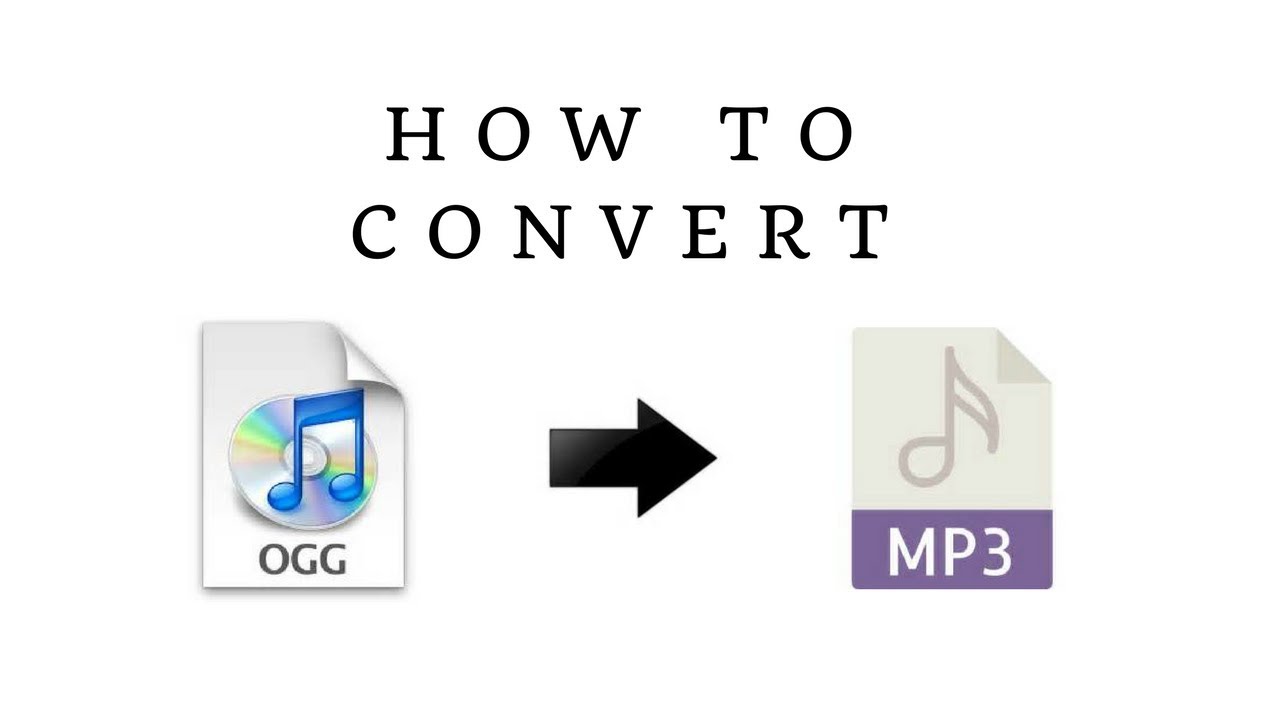
パート2. Audacityを使用してOGGをMP3に変換する方法
Audacity は OGG を MP3 に変換できますか? はい。Audacity を使用して OGG を MP3 に変換するにはどうすればよいでしょうか? Audacity を使用して OGG ファイルを MP3 に変換するのは簡単なプロセスです。Audacity を使用して OGG を MP3 に変換する手順は次のとおりです。
ステップ1. Audacityをダウンロードしてインストールする
- Audacity をダウンロードする: Audacity の公式 Web サイトにアクセスし、ソフトウェアの最新バージョンをダウンロードします。
- Audacity をインストールします。ご使用のオペレーティング システム (Windows、macOS、または Linux) のインストール手順に従ってください。
ステップ2. LAME MP3エンコーダをインストールする
LAME MP3 エンコーダー: Audacity では、ファイルを MP3 形式でエクスポートするために LAME エンコーダーが必要です。Audacity のインストール中に、LAME MP3 エンコーダーをダウンロードしてインストールするように求められる場合があります。表示されない場合は、LAME の公式サイトから別途ダウンロードし、指示に従ってインストールしてください。
ステップ3. Audacityを開いてOGGファイルを読み込む
- Audacity を起動します: Audacity アプリケーションを開きます。
- OGG ファイルを開く: [ファイル] > [開く] をクリックし、OGG ファイルの場所を参照して選択します。または、OGG ファイルを Audacity ウィンドウに直接ドラッグ アンド ドロップすることもできます。
ステップ4. OGGファイルをMP3としてエクスポートする
- MP3としてエクスポート: OGGファイルをAudacityに読み込んだら、 File > エクスポート > エクスポート MP3として.
- エクスポートパラメータの設定: エクスポートウィンドウでは、ファイル名を設定し、MP3 ファイルを保存する場所を選択できます。また、MP3 品質設定を調整することもできます。
- ビットレート モード: 一定 (CBR)、可変 (VBR)、平均 (ABR) のビットレート モードから選択します。
- 品質: 希望するビットレート品質を選択します。ビットレートが高いほど品質は良くなりますが、ファイル サイズが大きくなります (例: 192 kbps、256 kbps)。
- チャンネル モード: ステレオ、ジョイント ステレオ、モノラルなどから選択します。
ステップ 5. メタデータを編集する: 保存する前に、「メタデータを編集” ボタンをクリックします。これはオプションですが、音楽ライブラリを整理するのに役立ちます。
ステップ 6. ファイルを保存します。 「保存」をクリックするとエクスポート処理が始まります。Audacity は OGG を MP3 に変換し、指定した場所に保存します。
パート3. VLCを使用してOGGをMP3に変換する方法
Audacity を使用して OGG を MP3 に変換できるだけでなく、他の方法で OGG ファイルを MP3 形式に変換することもできます。モバイル エンターテイメント用に OGG を MP3 に変換できるツールがあります。
- Webベースのファイルコンバーターを使用する
- プロフェッショナルなソフトウェアプログラムの可用性を管理します。
- VLCメディアプレーヤーに切り替えます
VLC をデバイスにダウンロードしてインストールしたら、コンバーターを探す必要はまったくありません。コンバーターとして機能し始めるからです。これにより OGG を MP3 に変換できますが、少しストレスを感じるかもしれません。努力、時間、および方法の詳細な知識が必要です。VLC メディア プレーヤーを使用して OGG を MP3 に変換する手順は次のとおりです。

Audacity を使用して OGG を MP3 に変換するには、以下のガイドラインと手順に従ってください。
- VLCのメディアプレーヤーを開きます。メディアを選択し、変換して保存します。次に、「File" 以内 "オープンメディア" セクション。
- を選択 "追加「」キーを押して、ポップアップ画面でOGGドキュメントを検索します。次に、「店は開いています「次に「オープンメディアのタブを選択して下さい。
- 次に、「」を押します。変換 保存のタブを選択して下さい。
- を選択 "ブラウズ「」オプションを選択し、ファイルを選択して、生成された MP3 ファイルを見つけます。
- 次に、「新しいプロフィールを作成する「MP3 設定を変更するには」をクリックします。
- 選択 "ビデオコード使用するエンコーディングを決定します。
- 「変換「タブ」を選択し、「Save「新しく生成されたアカウントを選択して「お気軽にご連絡ください" 変換する。
パート 4. Win/Mac 向けの最高の OGG から MP3 へのコンバーター [推奨]
圧縮は、いくつかの欠点がなければ実際には現れませんが、繰り返しになります。 必死に取得してディスク容量が必要な場合でも、非圧縮ファイル形式からファイルを切り替えると、特定のオーディオ品質が低下します。
ここでは、オフラインで使用できるプロフェッショナルな OGG から MP3 へのコンバーターを紹介します。 TunesFun Spotify Music Converter は、さまざまな種類の音楽ファイル形式を変換するオーディオコンバータの一種です。 TunesFun トラックのストリーミングとアップロードに最大5倍の容量を許可します。 5倍のペースで、100分以内に数百曲を取得して、システムでの長時間の待機を減らすこともできます。 特に、変換すると、実際の音楽ファイルと同様のXNUMX%デジタルオーディオ曲が得られます。
すべてのオフラインデバイスで曲を見つける楽しみを楽しむことができます。 プレミアムアカウントでは、最大XNUMXつのさまざまなプラットフォームで音楽を再生することもできます。 に加えて DRM セキュリティ、あなたはそれを操作することができます Spotify プログラム。 の TunesFun Spotify Music Converterあらゆるトラック、レコード、コンピレーションをMP3 / AAC / WAV / FLAC形式に変換し、 オフラインで体験するOGG を MP3 に変換すると、デバイスに永久に保存できます。主な機能は次のとおりです。
- セットアップと変換 Spotify MP3 / AC / WAV/FLACに。
- 高速ダウンロードと切り替え、5倍のストレージが利用可能。
- 完全な100%を確立する Spotify アップグレード後の機能。
- 変換時に受信したすべてのID3データを保持します。
- 無料アップデートと技術ガイダンス。
さて、以下の手順に従ってOGGをMP3に変換してください。 TunesFun Spotify Music Converter:
- ダウンロードしてインストール TunesFun Spotify お使いのコンピュータの当社のウェブサイトを介してコンバータ。
- 次に、アプリケーションを起動してアクセスします
- XNUMXつまたは複数のトラックをマウントするには、音楽のコピーと貼り付けの接続またはファイルの切り替えキーを使用します。

- 先ほど保存したOggファイルのカテゴリを選択し、「すべて変換「」オプションを選択してファイルを起動します。

- 次に、ファイルを変換します。
- 選択 "出力ファイルを表示「転送したらレコードを取得します。」これで、Songs をインストールしてすばやく変換する方法がすべて完了です。

パート5. OGGをMP3に無料でオンラインで変換する方法
OGG を MP3 に無料でオンラインで変換するにはどうすればよいでしょうか? online-convert.com は、ソフトウェアをインストールしなくても、さまざまなファイル形式を変換できる、多機能で使いやすいオンライン ファイル変換サービスです。サポートされるファイル形式は幅広く、MP3、WAV、AAC、OGG などのさまざまな形式間でオーディオ ファイルを変換できます。オーディオ、ビデオ、画像、ドキュメント、電子書籍の変換が必要な場合でも、online-convert.com は信頼性が高く効率的なサービスで作業を完了します。
OGG を MP3 にオンラインで無料で変換するには、以下の手順に従ってください。
ステップ 1. ブラウザを開き、online-convert.com にアクセスします。
ステップ2. コンバージョンタイプを選択します。ホームページで、「オーディオコンバータメインメニューの「」セクションで「」を選択します。MP3に変換する".
ステップ 3. OGG ファイルをアップロードします。
- ファイルを選択:「ファイルを選択してください” ボタンをクリックして、コンピューターから OGG ファイルをアップロードします。ファイルをアップロード領域にドラッグ アンド ドロップすることもできます。
- 代替アップロード オプション: URL を入力してインターネットから OGG ファイルを取得したり、Dropbox または Google Drive アカウントからファイルを選択したりすることもできます。
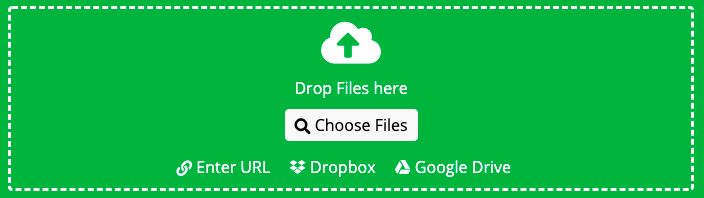
ステップ 4. オプション設定を調整して MP3 ファイルをカスタマイズできます。
- オーディオ ビットレート: 希望するビットレートを設定します (例: 128 kbps、192 kbps)。
- サンプリング レート: サンプリング レートを選択します (例: 44.1 kHz)。
- オーディオ チャンネル: オーディオ チャンネルの数 (モノラルまたはステレオなど) を選択します。
- オーディオのトリム: オーディオ ファイルをトリムする必要がある場合は、開始時間と終了時間を設定できます。
- 正規化: オーディオの音量レベルを調整します。
ステップ5.「変換を開始するプロセスを開始する」ボタンをクリックします。
ステップ6. 変換が完了すると、 ダウンロードリンク MP3 ファイルが提供されます。リンクをクリックして、変換された MP3 ファイルをコンピューターにダウンロードします。
パート6。すべてを結論付ける
OGGをMP3に変換するには?OGGファイルをMP3音楽に変換することもかなり可能です。OGGファイルをMP3に変換するにはさまざまな方法があります。今日では、あなたを助けることができる肯定的なコンバータを提供するソフトウェアアプリケーションがいくつかあります。 TunesFun Spotify Music Converter OGGをMP3ファイル形式に簡単に変換できます。 デバイスまたはデータストレージからOGGファイルをインポートし、ファイルの場所としてMP3を選択し、変換キーを選択するだけです。 とてもシンプルで速いです。
コメントを書く